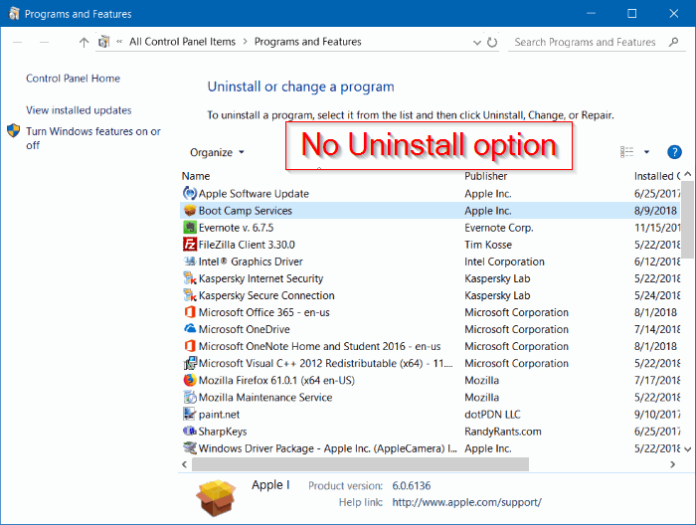Instalar o Boot Camp no Windows 10 executado em um computador Mac é fácil. Mas se você deseja desinstalar os serviços do Boot Camp ou do Boot Camp, o processo é um pouco complicado.
Se você navegar até o Painel de Controle, verá a entrada Boot Camp Services, mas o problema é que ele não oferece uma opção de desinstalação. Quando você seleciona ou clica com o botão direito do mouse na entrada dos Serviços do Boot Camp, não obtém a opção Desinstalar. O mesmo aborrecimento continua nas configurações também.
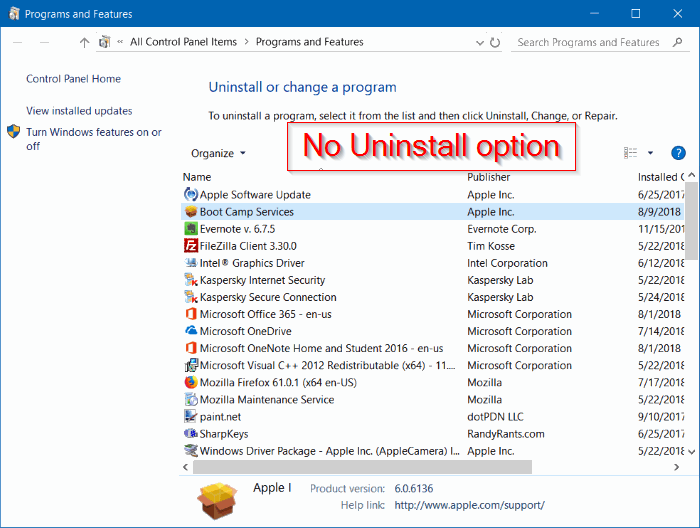
Então, como você desinstala o Boot Camp Services da sua instalação do Windows 10? Bem, existem duas maneiras fáceis de desinstalar e remover os serviços e drivers do Boot Camp do Windows 10.
Observe que os drivers do Boot Camp são essenciais para o bom funcionamento do teclado, trackpad, webcam e outros dispositivos no seu Mac enquanto executa o sistema operacional Windows 10. Se você desinstalar os Serviços do Boot Camp, esses dispositivos podem não funcionar corretamente.
Método 1 de 2
Desinstale os serviços do Boot Camp do Windows 10 usando sua configuração
Vá para este método se você tiver drivers e arquivo de configuração do Boot Camp. Caso contrário, pule para o Método 2 deste guia (role para baixo para ver).
NOTA: Esta é a maneira oficial de desinstalar os Serviços do Boot Camp do Windows 10. Portanto, se você não tiver o arquivo de configuração do Boot Camp, recomendamos baixá-lo e seguir as instruções abaixo.
Passo 1: Abra a pasta que contém os drivers do Boot Camp e o arquivo de configuração e navegue até a seguinte pasta:
WindowsSupport\BootCamp\Drivers\Apple
Passo 2: Debaixo de maçã pasta, localize BootCamp.msi Arquivo, clique com o botão direito nele e clique em Desinstalar opção.
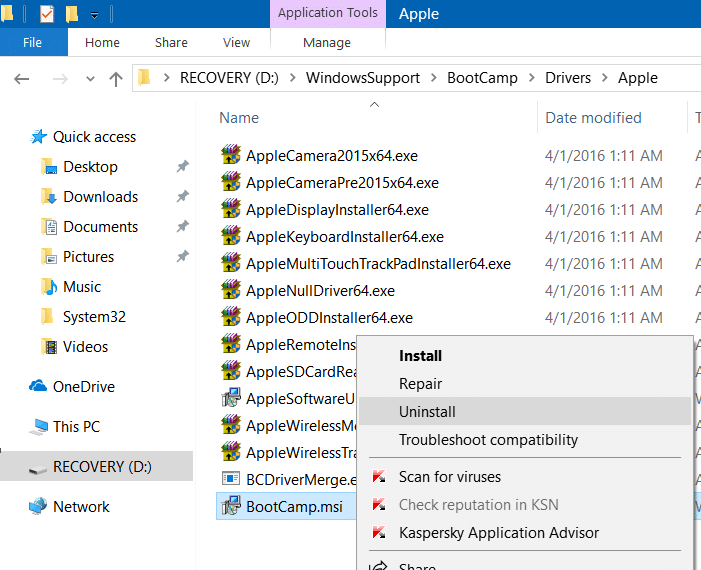
Etapa 3: Clique sim botão quando você receber o seguinte prompt de confirmação.
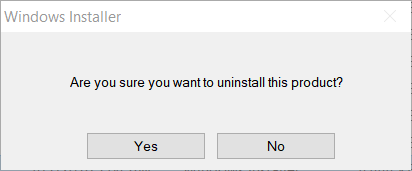
Se você receber o prompt de controle de conta de usuário, clique em sim botão.
Os Serviços do Boot Camp serão removidos da instalação do Windows 10 em um minuto ou dois.
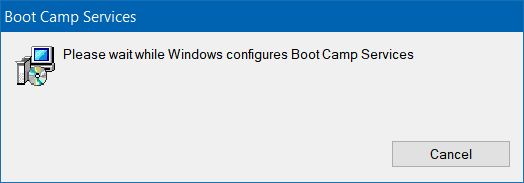
Você não precisa reinstalar o computador.
Agora você pode instalar uma nova cópia do Boot Camp (se esse for o motivo pelo qual você removeu o Boot Camp) ou continuar usando o Windows 10 sem a ajuda dos drivers do Boot Camp.
Método 2 de 2
Desinstale o Boot Camp usando a instalação e desinstalação de programas da Microsoft
A Microsoft oferece uma ferramenta chamada Solucionador de problemas de instalação e desinstalação de programas para forçar a desinstalação de programas que você não pode remover por meio do Painel de controle ou das configurações. Veja como usar esta ferramenta para remover os Serviços do Boot Camp do Windows 10.
Passo 1: Baixe a ferramenta de instalação e desinstalação de programas em aqui e execute o mesmo. Clique Próximo botão.
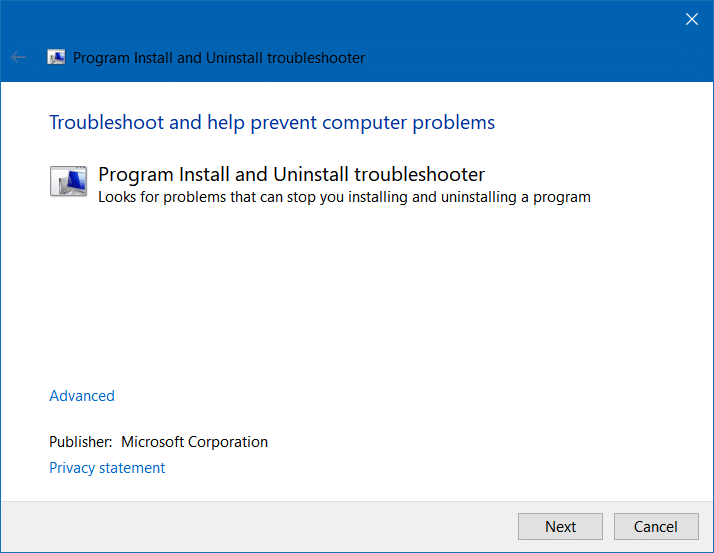
Passo 2: Em seguida, você receberá “Você está tendo problemas para instalar ou desinstalar um programa?” tela. Clique Desinstalando opção.
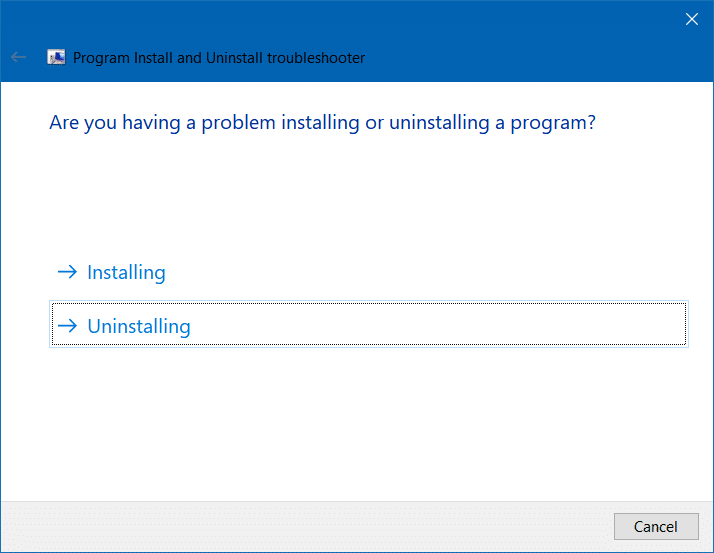
Etapa 3: Agora você verá uma lista de todos os programas instalados no seu PC. Os Serviços do Boot Camp devem aparecer perto do topo da lista. Selecionar Serviços de treinamento entrada e clique em Próximo botão.
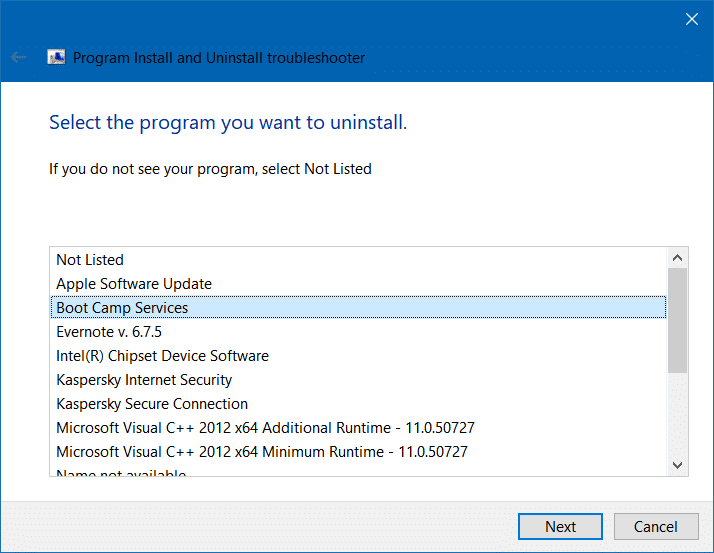
Passo 4: Clique Sim, tente desinstalar opção. A ferramenta pode levar alguns minutos para remover os Serviços do Boot Camp.
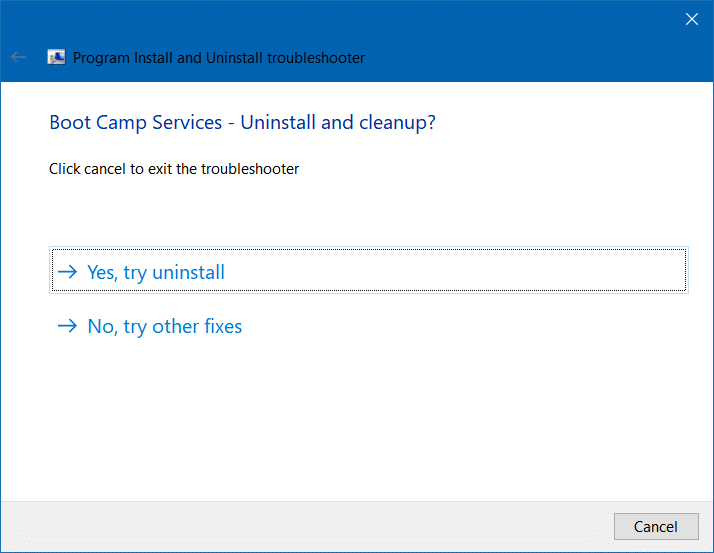
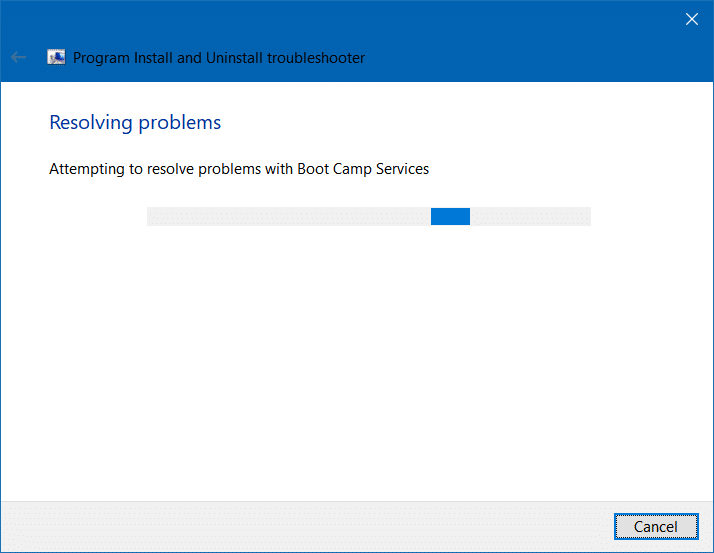
Feito isso, você verá a seguinte tela com “Fixo” mensagem. Você pode fechar o solucionador de problemas agora.
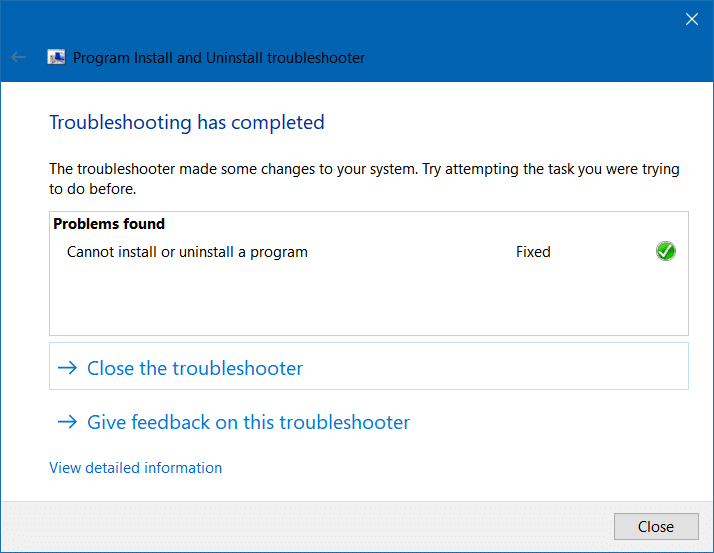
Etapa 5: Reinicie o seu PC agora remova os Serviços do Boot Camp.
Em alguns PCs, o ícone do Boot Camp na bandeja do sistema pode continuar a aparecer mesmo após a desinstalação dos Serviços do Boot Camp usando este método. Você pode ignorar isso e escondê-lo da bandeja.
Hashtags: #Como #desinstalar #serviços #Boot #Camp #Windows
FONTE
Nota: Este conteúdo foi traduzido do Inglês para português (auto)
Pode conter erros de tradução
Olá, se tiver algum erro de tradução (AUTO), falta de link para download etc…
Veja na FONTE até ser revisado o conteúdo.
Status (Ok Até agora)
Se tiver algum erro coloque nos comentários